当前位置:首页 - photoshop教程 - 文字特效 - 正文
君子好学,自强不息!
Photoshop怎么给文字加斜投影?很多banner图文字都会用到的斜长投影,高端大气上档次很好用有木有!今天小编就教大家一个超级简单便捷的方法来给文字添加长斜阴影,看好了啊…
效果图:

具体步骤:
1、打开ps,新建一个画布,大小自定啦,能写下字就OK
2、打上几只文字,写啥都可以

3、文字复制一层,然后ctrl+t,用键盘上的方向键,右移一下,下移一下,确定!


4、哈哈最爽的时候来了,按住三个功能键(ctrl+alt+shift+t)—左手按这ctrl+alt+shift一直别动,右手不停的按t,ttttttttttt…..。你会看到很多层文字被复制出来,一直复制到你不想要就可以停了
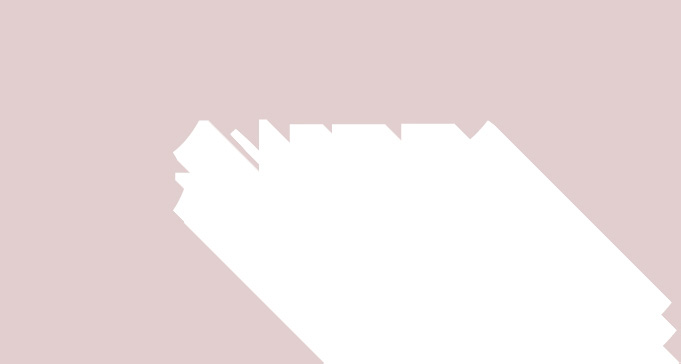
5、选中除最上层的文字外的所有文字层ctrl+E合并图层。然后改个颜色就完工啦,是不是很酷!

相关文章
标签:平面设计


